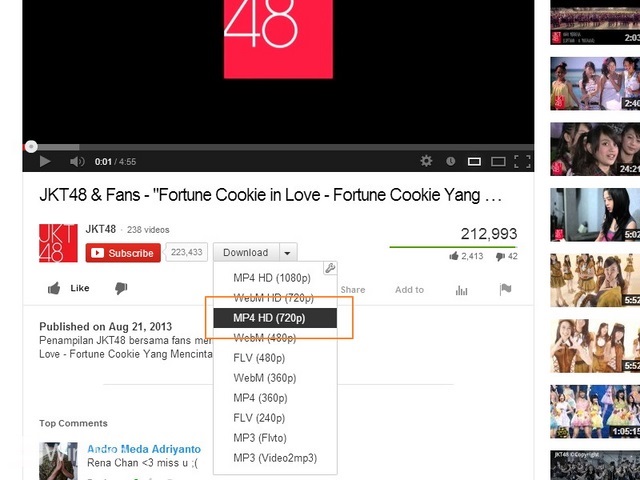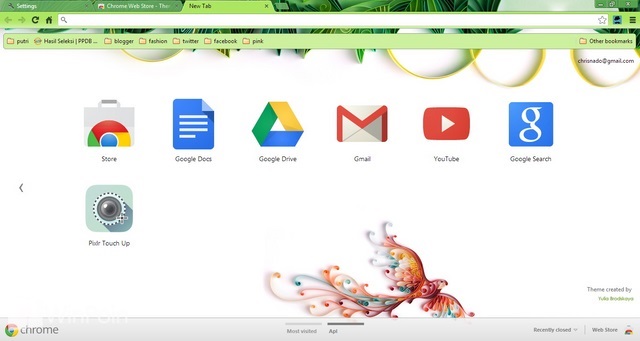Browser membawa pengaruh besar terhadap orang-orang, dengan browser kamu dapat menjelajah internet dan menimba ilmu. Salah satu browser populer adalah Google Chrome, browser besutan Google ini memiliki fitur yang lengkap dan cepat. Semakin lama kamu menggunakan browser Chrome, maka data browser akan semakin membengkak bila tidak kamu hapus. Salah satu data browser adalah history, ini berisi URL-URL yang telah kamu buka atau kamu browsing.
Berikut ini WinPoin akan memberikan tutorial cara menghapus history di Google Chrome. Tidak jarang orang-orang tidak mengetahui cara menghapus history di Google Chrome, ya karena memang menunya tidak mudah ditemukan. Untuk itu bagi kamu yang tidak tahu bagaimana cara menghapus history di Google Chrome, ikuti tutorial WinPoin di bawah ini.
Cara 1# Menghapus History di Google Chrome
Pertama-tama kamu bisa membuka Google Chrome.
Kemudian klik menu Setting atau icon dengan garis-garis dan pilih History.
Lalu klik Clear browsing data untuk menghapus semua URL history. Atau kamu juga bisa mencentang satu persatu URL dan klik Remove selected items.

Cara 2# Menghapus History di Google Chrome
Buka Google Chrome, kemudian klik Setting atau icon dengan garis-grais dan pilih Tools>Clear browsing data..
Untuk menghapus history di Google Chrome, centang menu Clear browsing history saja dan klik tombol Clear browsing data.
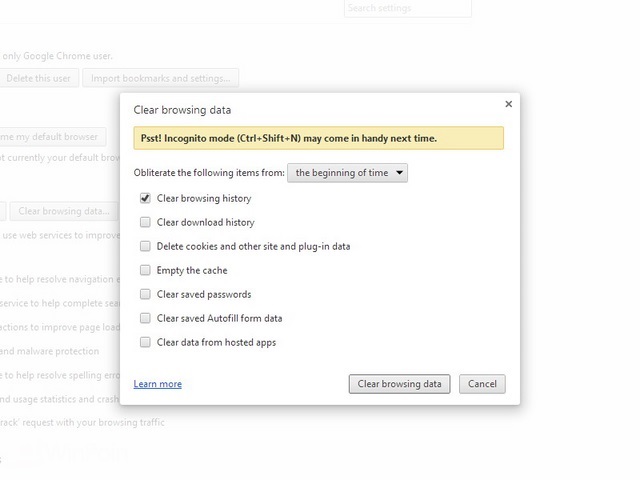
Cara 3# Menghapus History di Google Chrome
Untuk cara ketiga atau terakhir kamu bisa menggunakan software seperti CCleaner, ini akan menghapus semua data browser yang kamu miliki termasuk history. Buka CCleaner.
Kemudian klik menu Cleaner dan tab Application, kamu akan melihat daftar aplikasi browser yang kamu miliki, centang data browser yang kamu hapus dan klik tombol Run Cleaner.
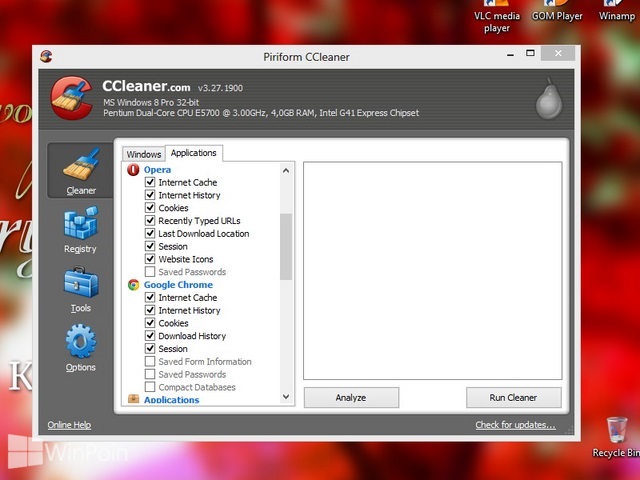
Semoga dengan tiga tutorial cara menghapus history di Google Chrome di atas dapat membantu kamu untuk membersihkan data-data browser yang kamu miliki.
Catatan Penulis : WinPoin sepenuhnya bergantung pada iklan untuk tetap hidup dan menyajikan konten teknologi berkualitas secara gratis — jadi jika kamu menikmati artikel dan panduan di situs ini, mohon whitelist halaman ini di AdBlock kamu sebagai bentuk dukungan agar kami bisa terus berkembang dan berbagi insight untuk pengguna Indonesia. Kamu juga bisa mendukung kami secara langsung melalui dukungan di Saweria. Terima kasih.